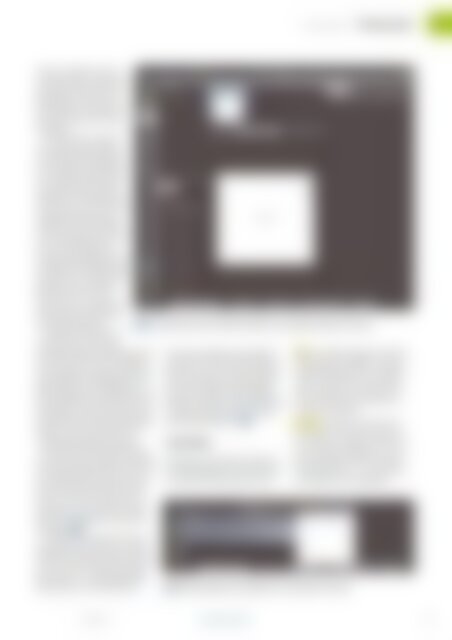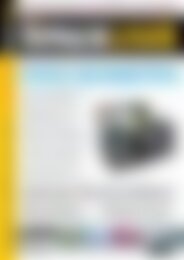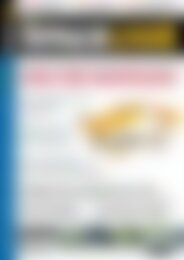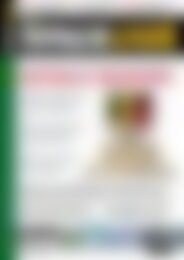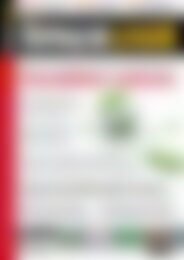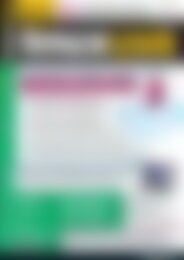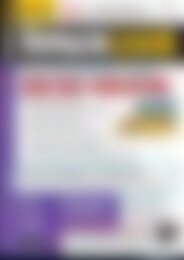Sie wollen auch ein ePaper? Erhöhen Sie die Reichweite Ihrer Titel.
YUMPU macht aus Druck-PDFs automatisch weboptimierte ePaper, die Google liebt.
QML/Qt Quick<br />
Schwerpunkt<br />
Projekt <strong>und</strong> wählen rechts davon<br />
Neue Qt Quick-Anwendung.<br />
Die Software bietet auch die<br />
Möglichkeit, ein reines UI-Projekt<br />
zu beginnen. Ein Klick auf<br />
Auswählen startet den Projekt-<br />
Assistenten.<br />
Im nächsten Schritt geben<br />
Sie zunächst Name <strong>und</strong> Pfad<br />
zur gewünschten Projektdatei<br />
an. Im folgenden Schritt belassen<br />
Sie die Voreinstellung bei<br />
Nur eingebaute Elemente (Alle<br />
Plattformen). Fortgeschrittene<br />
Nutzer können an dieser Stelle<br />
vorgefertigte Komponenten<br />
einbinden, wie etwa Schaltflächen.<br />
Das klappt aber momentan<br />
nur für die Plattformen<br />
Symbian oder Meego/Harmattan.<br />
Möchten Sie dagegen eine<br />
Oberfläche für ein Plasma-Widget<br />
bauen, gilt es, sämtliche<br />
Elemente vorerst noch von<br />
Gr<strong>und</strong> auf neu zu erzeugen. Alternativ<br />
laden Sie eine bereits<br />
vorhandene QML-Datei.<br />
Im nächsten Schritt Ziel einrichten<br />
geht es um die Frage,<br />
auf welcher Plattform Sie die App später<br />
testen möchten. Hier steht im Beispiel<br />
nur Desktop bereit. Nach einem Klick auf<br />
Details haben Sie die Möglichkeit, die<br />
Build-Konfiguration zu beeinflussen. Der<br />
Schritt Projektverwaltung dient dazu, die<br />
Projektdaten unter eine Versionsverwaltung<br />
wie Git zu stellen oder das aktuelle<br />
Projekt zu einem Unterprojekt eines<br />
existierenden Projektes zu machen.<br />
Mit einem Klick auf Abschließen legt<br />
Qt Creator das neue Projekt an <strong>und</strong> zeigt<br />
im Haupt-Arbeitsbereich den Editor mit<br />
dem Quellcode der Datei main.qml. Die<br />
tut nicht viel mehr, als den Text „Hello<br />
World“ in einem rechteckigen Fenster<br />
anzuzeigen, wovon Sie sich mit einem<br />
Klick auf die Schaltfläche Design leicht<br />
überzeugen 1 .<br />
Im Editor-Modus finden Sie links die<br />
Baumstruktur mit den Daten. Im Order<br />
Quelldateien liegt unter anderem die Datei<br />
main.cpp. Sie enthält den umgebenden<br />
Code in C++, während der Ordner<br />
QML die Datei main.qml beherbergt.<br />
1 Im Designer bauen Sie Ihre QML-Oberflächen mit wenigen Mausklicks zusammen.<br />
Das obere der beiden grünen Dreieck-<br />
Symbole im unteren Teil der Navigation<br />
dient dazu, die neu entworfene Anwendung<br />
zu kompilieren <strong>und</strong> auszuführen,<br />
das untere ermöglicht das Debuggen.<br />
Mit dem Computer-Icon direkt über dem<br />
Kompilieren-Symbol wählen Sie dagegen<br />
die Test-Plattform aus 2 .<br />
Code-Basis<br />
Der Designer ist der grafische Editor für<br />
Ihre QML-Oberfläche. Da Sie im Beispiel<br />
für eine KDE-Desktop-App keinen Zu-<br />
QML: Die „Qt Meta Language“ oder „Qt Modeling<br />
Language“ ermöglicht es, die Eigenschaften<br />
der Oberfläche in einer einfachen<br />
Syntax zu definieren. Das Umsetzen übernimmt<br />
anschließend die jeweilige Implementation<br />
einer Sprache.<br />
Qt Quick: Ein Akronym für „Qt User Interface<br />
Creation Kit“. Dahinter verbergen sich<br />
eine Sammlung von QML-Typen zum Erzeugen<br />
von grafischen Oberflächen sowie die<br />
passenden Module in C++ zum Verbinden<br />
der Oberfläche mit einer Applikation.<br />
2 Die Werkzeugleiste zum Kompilieren <strong>und</strong> Ausführen des Codes.<br />
06.2013 www.linux-user.de<br />
19